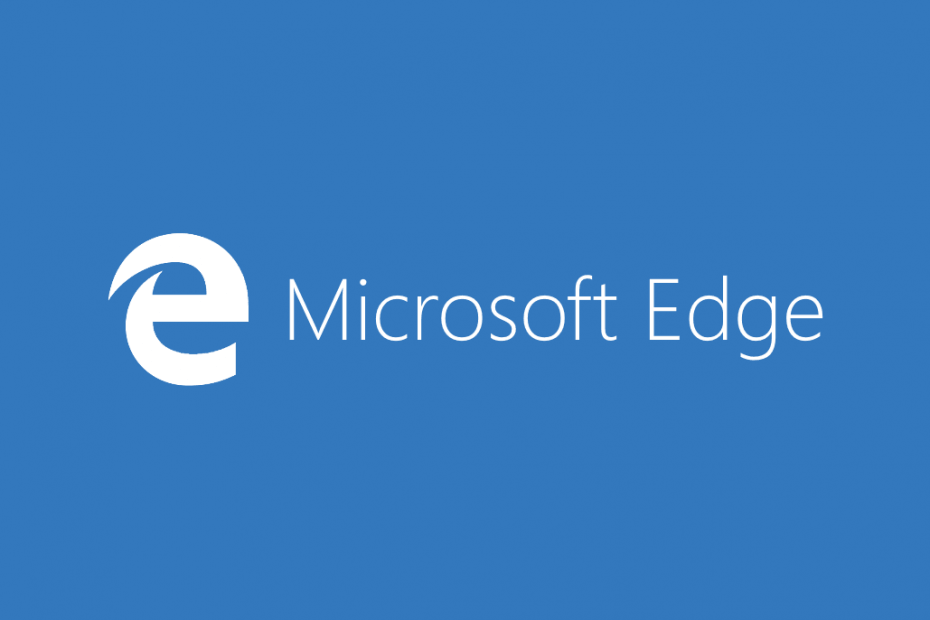ล้างโฟลเดอร์แคชเพื่อกำจัดไฟล์ที่เสียหาย
- แอปพลิเคชันบางตัวได้รับการตั้งค่าให้อัปเดตอัตโนมัติ เราจึงไม่ต้องกังวลที่จะตรวจสอบว่ามีการอัปเดตหรือไม่
- แต่คุณจะทำอย่างไรเมื่อแอปพลิเคชันไม่อัปเดตแม้ว่าจะมีความพยายามหลายครั้ง
- นี่คือตัวอย่างคลาสสิกของ Microsoft Edge เกี่ยวกับวิธีบังคับอัปเดตแอปเมื่อล้มเหลว

คุณสมควรได้รับเบราว์เซอร์ที่ดีกว่า! ผู้คน 350 ล้านคนใช้ Opera ทุกวัน ซึ่งเป็นประสบการณ์การนำทางที่สมบูรณ์แบบที่มาพร้อมกับแพ็คเกจในตัวที่หลากหลาย การใช้ทรัพยากรที่เพิ่มขึ้น และการออกแบบที่ยอดเยี่ยมนี่คือสิ่งที่ Opera สามารถทำได้:
- การย้ายข้อมูลอย่างง่าย: ใช้ Opera Assistant เพื่อถ่ายโอนข้อมูลออก เช่น บุ๊กมาร์ก รหัสผ่าน ฯลฯ
- เพิ่มประสิทธิภาพการใช้ทรัพยากร: หน่วยความจำ RAM ของคุณถูกใช้อย่างมีประสิทธิภาพมากกว่า Chrome
- ความเป็นส่วนตัวขั้นสูง: รวม VPN ฟรีและไม่จำกัด
- ไม่มีโฆษณา: Ad Blocker ในตัวช่วยเพิ่มความเร็วในการโหลดหน้าเว็บและป้องกันการขุดข้อมูล
- ดาวน์โหลดโอเปร่า
Microsoft Edge เป็นเบราว์เซอร์เริ่มต้นสำหรับ Windows ไม่ใช่เบราว์เซอร์ที่ไม่ดี แต่มักถูกวิจารณ์ว่าทำงานช้ากว่าเบราว์เซอร์อื่น ยิ่งกว่านั้น Windows เวอร์ชันล่าสุดบังคับให้ผู้ใช้เป็นเบราว์เซอร์เดียว นิ่ง,
Edge มีคุณสมบัติเด่นบางประการ ที่วางไว้ข้างหน้าอย่างไรก็ตาม แม้ว่า Microsoft Edge อาจเป็นเว็บเบราว์เซอร์ที่ดีกว่ารุ่นก่อน แต่ปัญหาบางอย่างที่ผู้คนพบกับซอฟต์แวร์ทำให้พวกเขาใช้งานแบบเต็มเวลาไม่ได้ หนึ่งในปัญหาเหล่านี้คือบางครั้ง Microsoft Edge หยุดอัปเดตตัวเองโดยอัตโนมัติ เราพบว่าเหตุใดจึงเกิดขึ้นและวิธีแก้ไข
เหตุใด Microsoft Edge จึงไม่อัปเดต
หากคุณพยายามอัปเดตเบราว์เซอร์ Microsoft Edge แต่นึกไม่ออกว่าทำไมจึงไม่อัปเดต ด้านล่างนี้คือสาเหตุที่เป็นไปได้บางประการ:
- ปลั๊กอินของบุคคลที่สาม – ในขณะที่ส่วนใหญ่ ปลั๊กอินหรือส่วนขยาย ปรับปรุงการทำงานของเบราว์เซอร์ของคุณ บางตัวอาจทำให้เกิดปัญหาด้านประสิทธิภาพ
- การติดเชื้อไวรัส – ไวรัสอาจหาทางเข้าสู่ระบบของคุณและเปลี่ยนแปลงวิธีการทำงานของพีซีของคุณ ซึ่งอาจทำให้เกิดความผิดปกติ เช่น เบราว์เซอร์ Edge ของคุณไม่อัปเดต
- การตั้งค่าไฟร์วอลล์ – บางครั้ง การตั้งค่าไฟร์วอลล์ของคุณอาจป้องกันไม่ให้มีการอัปเดตเกิดขึ้น
- ระบบปฏิบัติการที่เข้ากันไม่ได้ – การอัปเดตเบราว์เซอร์มักจะออกสำหรับระบบปฏิบัติการบางเวอร์ชัน พวกเขาจะล้มเหลวหากระบบปฏิบัติการของคุณเข้ากันไม่ได้กับการอัปเดตเบราว์เซอร์
- สำเนา Windows ที่ละเมิดลิขสิทธิ์ - ถ้าคุณคือ ใช้ Windows ที่ไม่ใช่ของแท้การอัปเดตเบราว์เซอร์ Edge อาจล้มเหลวเนื่องจากไม่รู้จักเวอร์ชันของ Windows ที่ติดตั้งบนพีซีของคุณ
ฉันจะดาวน์โหลด Microsoft Edge เวอร์ชันล่าสุดได้อย่างไร
Microsoft Edge เช่นเดียวกับเบราว์เซอร์อื่น ๆ ได้รับการอัปเดตซอฟต์แวร์เป็นครั้งคราวเพื่อปรับปรุงคุณสมบัติหรือแก้ไขจุดบกพร่อง สำหรับผู้ใช้บางราย การตั้งค่าเบราว์เซอร์จะเป็นไปโดยอัตโนมัติ ดังนั้นการอัปเดตเบราว์เซอร์ใหม่ใดๆ จะถูกดาวน์โหลดโดยอัตโนมัติทุกครั้งที่มี
สำหรับคนอื่น ๆ คุณอาจต้องเปิดใช้งานการอัปเดตเพื่อรับเวอร์ชันใหม่ด้วยตนเอง ปัญหาเกิดขึ้นเมื่อคุณไม่สามารถอัปเดตเบราว์เซอร์ของคุณได้อีกต่อไป แม้ว่าจะเปิดใช้งานด้วยตนเองแล้วก็ตาม
ฉันจะบังคับให้ Edge อัปเดตได้อย่างไร
เคล็ดลับจากผู้เชี่ยวชาญ:
ผู้สนับสนุน
ปัญหาเกี่ยวกับพีซีบางอย่างยากที่จะแก้ไข โดยเฉพาะอย่างยิ่งเมื่อเป็นเรื่องของพื้นที่เก็บข้อมูลที่เสียหายหรือไฟล์ Windows หายไป หากคุณประสบปัญหาในการแก้ไขข้อผิดพลาด ระบบของคุณอาจเสียหายบางส่วน
เราขอแนะนำให้ติดตั้ง Restoro ซึ่งเป็นเครื่องมือที่จะสแกนเครื่องของคุณและระบุข้อผิดพลาด
คลิกที่นี่ เพื่อดาวน์โหลดและเริ่มการซ่อมแซม
เราขอแนะนำให้คุณลองตรวจสอบพื้นฐานต่อไปนี้ก่อนแก้ไขปัญหาขั้นสูงเพิ่มเติม:
- สิ้นสุดกระบวนการ Microsoft Edge ทั้งหมดจากตัวจัดการงานที่อาจบล็อกการอัปเดต
- ตรวจสอบว่าคุณกำลังใช้ Windows ที่ถูกต้องตามกฎหมายและถูกต้อง ปัจจุบัน.
- ตรวจสอบพีซีของคุณเพื่อหามัลแวร์ ใช้โปรแกรมป้องกันไวรัสในตัวหรือใช้เครื่องมือป้องกันไวรัสของบริษัทอื่น หากมี
- ยืนยันว่าของคุณ ไฟร์วอลล์ไม่ได้บล็อกเบราว์เซอร์ Microsoft Edge ของคุณ.
- ปิดใช้งานส่วนขยาย Microsoft Edge ใดๆ ที่อาจรบกวนการอัปเดตซอฟต์แวร์
- รีสตาร์ทเบราว์เซอร์ของคุณแล้วลองอีกครั้ง
- รีบูทพีซีของคุณและตรวจสอบว่าปัญหายังคงมีอยู่หรือไม่
1. เรียกใช้ตัวแก้ไขปัญหาแอพ Windows Store
- ตี หน้าต่าง คีย์และคลิกที่ การตั้งค่า.

- คลิกที่ ระบบ ในบานหน้าต่างด้านซ้าย จากนั้น แก้ไขปัญหา ในบานหน้าต่างด้านขวา

- เลือก ตัวแก้ไขปัญหาอื่น ๆ.

- เลื่อนลงค้นหา แอพ Windows Store, และคลิก วิ่ง ปุ่ม.

2. เริ่มบริการ Microsoft Edge Update ใหม่
- ตี หน้าต่าง + ร กุญแจเปิด วิ่ง สั่งการ.
- พิมพ์ บริการ.msc และตี เข้า.

- ค้นหา การอัปเดต Microsoft Edge บริการดับเบิลคลิกที่มันแล้วเลือก คุณสมบัติ.

- นำทางไปยัง ทั่วไป แท็บ ภายใต้ ประเภทการเริ่มต้น, เลือก อัตโนมัติ จากตัวเลือกแบบหล่นลง และคลิกที่ เริ่ม ปุ่ม.

- ถัดไปคลิก นำมาใช้ แล้ว ตกลง.
บริการ Microsoft Edge Update จะอัปเดตแอปพลิเคชันของคุณทุกครั้งที่มีการอัปเดตใหม่ หากปิดใช้งาน แอปจะมีความเสี่ยงด้านความปลอดภัยที่อาจทำให้ตรวจหาการอัปเดตไม่ได้
- วิธีเปิดใช้งานโหมด Internet Explorer (IE) ใน Microsoft Edge
- เกิดข้อผิดพลาดใน Bing: วิธีหลีกเลี่ยงข้อผิดพลาดนี้
- Microsoft Edge กะพริบบน Windows: แก้ไขแล้ว
- วิธีถอนการติดตั้งส่วนขยาย Edge: 4 วิธีในการเลือกจาก
3. ซ่อมแซม Microsoft Edge
- ตี หน้าต่าง คีย์และคลิกที่ การตั้งค่า.

- คลิกที่ แอพ ในบานหน้าต่างด้านซ้าย จากนั้น แอพและคุณสมบัติ ในบานหน้าต่างด้านขวา

- ค้นหา ไมโครซอฟท์ เอดจ์ แอป คลิกที่วงรีแนวตั้งสามวง แล้วเลือก แก้ไข.

- คลิกที่ ซ่อมแซม.

4. ล้างโฟลเดอร์แคชของ Microsoft Edge
- ตี หน้าต่าง + อี กุญแจเปิด ไฟล์เอ็กซ์พลอเรอร์.
- นำทางไปยังตำแหน่งต่อไปนี้:
appdata/Local/Microsoft/Edge/ข้อมูลผู้ใช้ - คลิกขวาที่ ค่าเริ่มต้น โฟลเดอร์และเลือกไฟล์ ลบ ไอคอน.

- ย้อนกลับและลองอัปเดต Edge อีกครั้ง
5. ติดตั้ง Microsoft Edge อีกครั้ง
- ตี หน้าต่าง คีย์และคลิกที่ การตั้งค่า.

- คลิกที่ แอพ ในบานหน้าต่างด้านซ้าย จากนั้น แอพและคุณสมบัติ ในบานหน้าต่างด้านขวา

- ค้นหา ไมโครซอฟท์ เอดจ์ แอป คลิกที่วงรีแนวตั้งสามวง แล้วเลือก ถอนการติดตั้ง.

- คุณสามารถดาวน์โหลด Microsoft Edge ได้จาก Microsoft Store หรือ Microsoft Store เว็บไซต์อย่างเป็นทางการ.
ก่อนที่คุณจะติดตั้งแอปพลิเคชันอีกครั้ง ตรวจสอบให้แน่ใจว่าคุณมี ล้างซอฟต์แวร์ที่เหลืออยู่ ที่อาจทำให้ Microsoft Edge ไม่อัปเดต
คุณยังสามารถลองอัปเดต Edge โดยใช้ ตัวติดตั้งออฟไลน์โดยเฉพาะอย่างยิ่งถ้าคุณ การเชื่อมต่ออินเทอร์เน็ตไม่เสถียร.
นอกเหนือจากปัญหาการอัปเดตแล้ว ยังมีบางกรณีที่ Microsoft Edge ไม่ได้เชื่อมต่อกับอินเทอร์เน็ต. หากคุณพบปัญหาที่คล้ายกัน โปรดดูบทความของเราเกี่ยวกับวิธีการแก้ไข
เราขอขอบคุณข้อเสนอแนะของคุณ ดังนั้นโปรดแจ้งให้เราทราบเกี่ยวกับวิธีแก้ไขใดๆ ที่อาจแก้ไขปัญหานี้แต่หายไปจากรายการของเรา
ยังคงมีปัญหา? แก้ไขด้วยเครื่องมือนี้:
ผู้สนับสนุน
หากคำแนะนำข้างต้นไม่สามารถแก้ปัญหาของคุณได้ พีซีของคุณอาจประสบปัญหา Windows ที่ลึกกว่านั้น เราแนะนำ ดาวน์โหลดเครื่องมือซ่อมแซมพีซีนี้ (ได้รับการจัดอันดับยอดเยี่ยมบน TrustPilot.com) เพื่อจัดการกับปัญหาเหล่านี้ได้อย่างง่ายดาย หลังการติดตั้ง เพียงคลิกที่ เริ่มสแกน ปุ่มแล้วกดบน ซ่อมทั้งหมด.